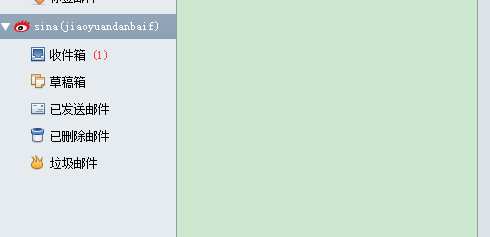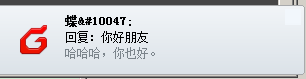1、我们第一部就是百度输入“Foxmail”关键词,进入官网下载其软件。接着按部就班的进行安装,双击桌面的快捷方式,软件界面如下。
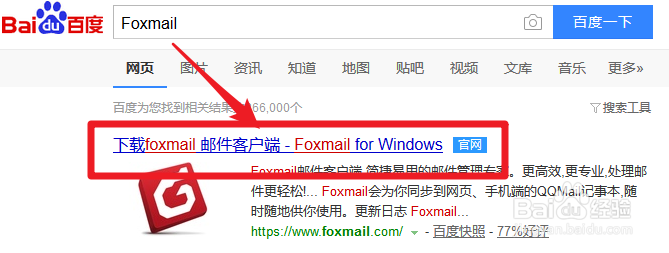
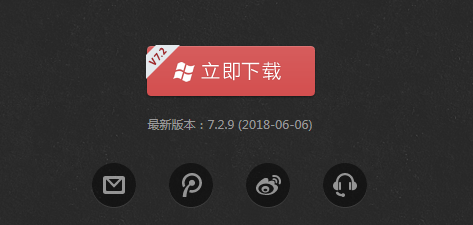
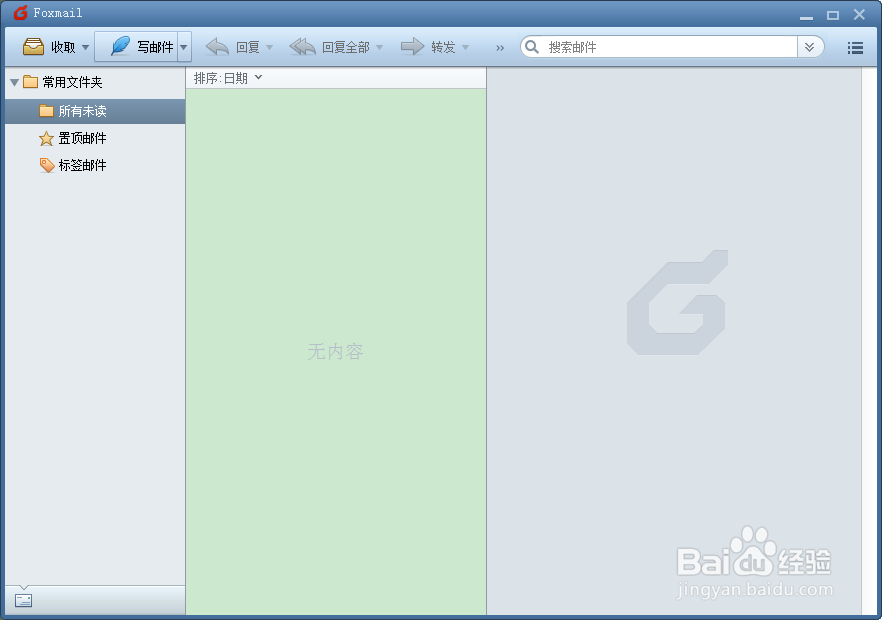
2、接着我们继续百度“新浪邮箱”,登录你的新浪账号与密码。点击右上角【设置】,然后点击【客户端pop/imap/smtp】开启【POP3/SMTP服务】点击下面的保存。如下图所示
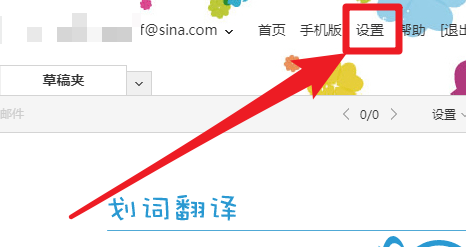
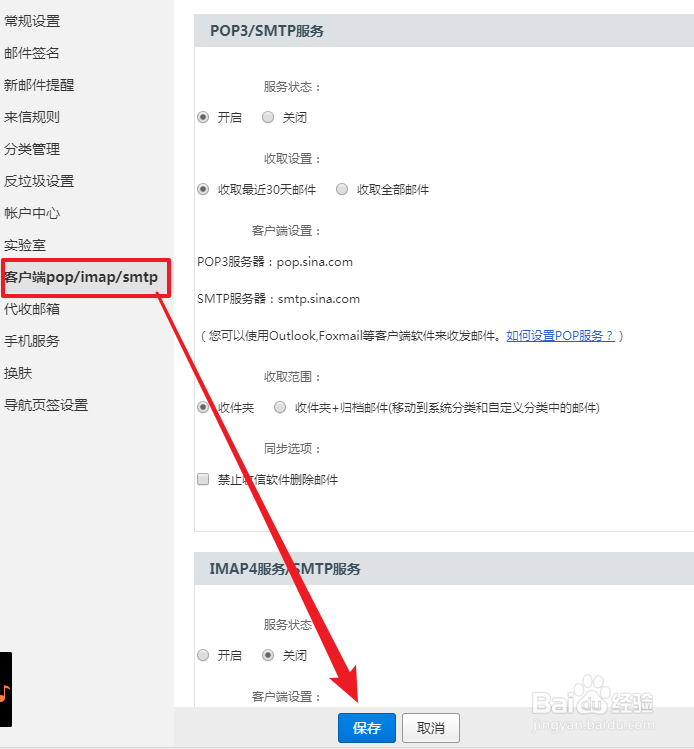
3、打开Foxmail邮件客户端,右上角如下图所示标志,弹出下拉继续点击【账号管理】就会弹出【系统设置】对话框。

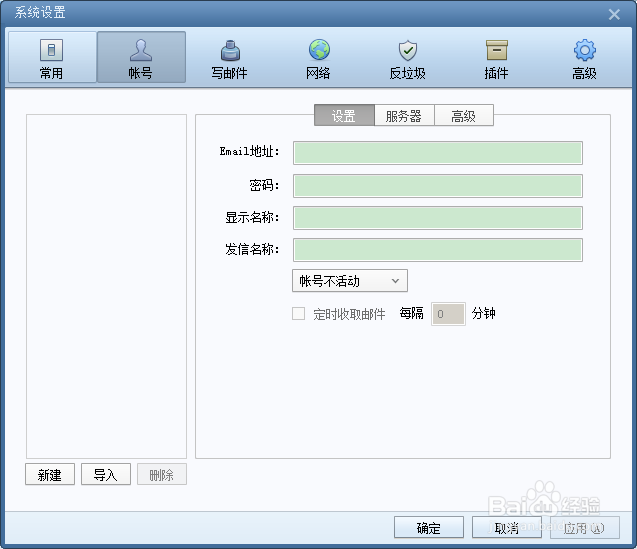
4、点击左下方【新建】,弹出【新建账号】对话框。继续点击【手动设置】跳转POP3/SMTP服务设置,按照下图所示设置创建,就能完成新浪邮箱的设置。
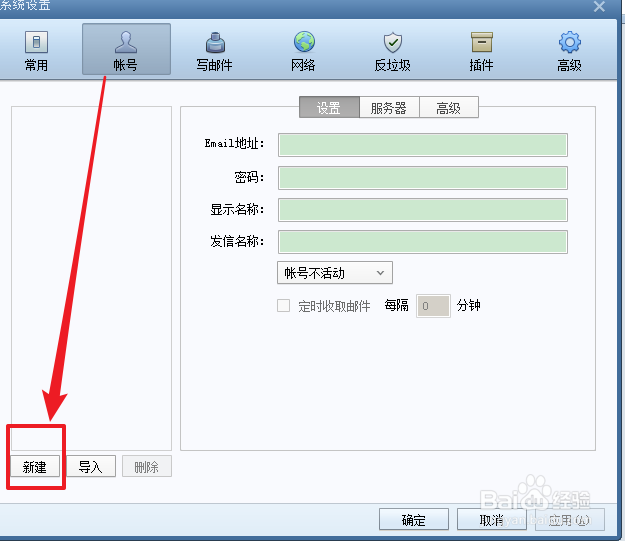
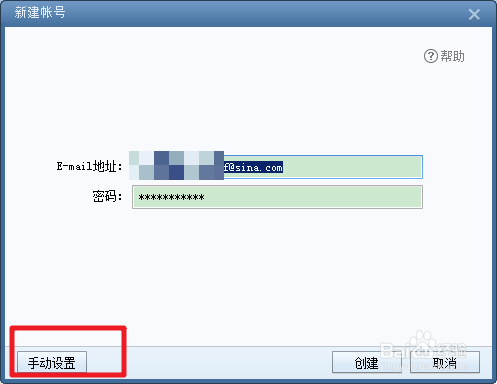
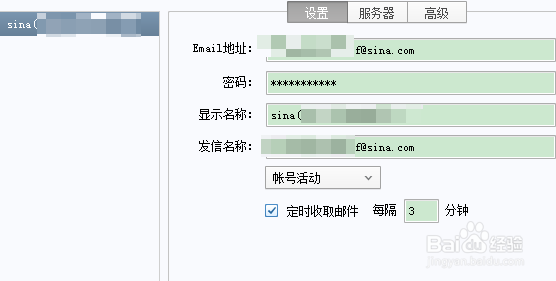
5、创建成功以后,你的邮箱账号会出现在软件左侧。这时候你点击【写邮件】用你的另外一个邮箱做一些接受,然后转发。下面则是收到对方邮件的信息提示状态;这就说明你的这个邮箱账号设置成功了。